Win7系統的默認賬戶雖然是管理員賬戶,可是很大程度上對於一部分win7系統的關鍵文件的訪問和修改還是沒有權限,例如在刪除某一個文件時,就會提示:“您的權限不足,請點擊繼續來獲得權限。”因此,在很大程度上,我們要開啟administrator賬戶,用超級管理員賬戶來獲得對計算機的最高權限。下面就讓小編來演示我是如何獲取win7的權限的。
1.對於一般文件來說,是不需要開啟administrator賬戶的,只需要一個簡單的辦法就OK啦!比如說,對待下面的這種類型的文件夾。
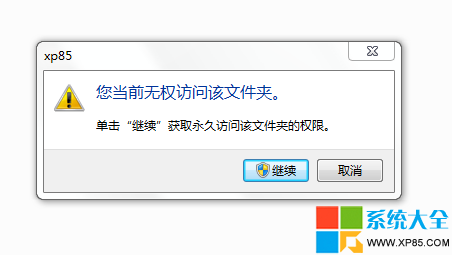
2.我們只需要擊右鍵,選擇“管理員取得所有權”即可。
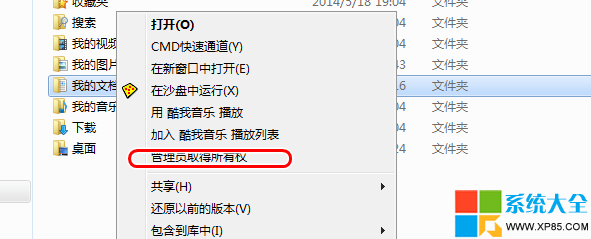
3.對於一些程序文件來說,只需要你擊右鍵,選擇“以管理員身份運行”,也是一個非常便捷的獲得管理員權限的辦法。
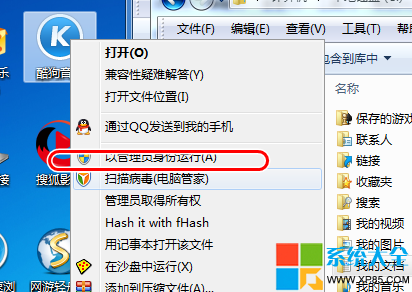
開啟Administrator賬戶的方法
1.Windows7系統中,administrator賬戶並不是默認開啟的,那麼就需要我們手動開啟,這也不是很難的啦!對計算機圖標,擊右鍵,選擇管理。
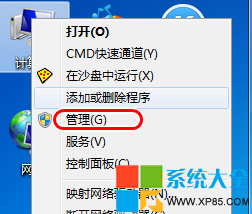
2.打開界面後,選擇本地用戶和組,單擊用戶,選擇administrator賬戶即可。
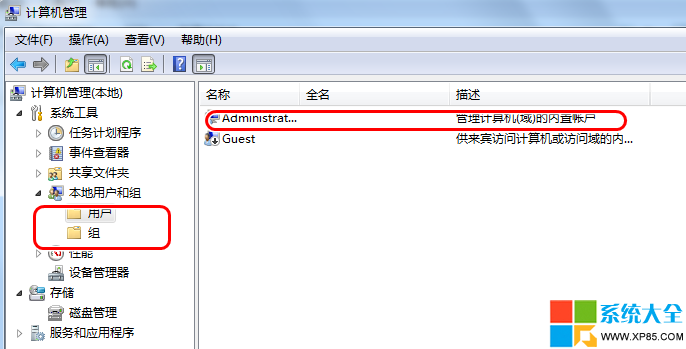
3.打開,administrator賬戶之後,按照以下的操作來進行就行了。
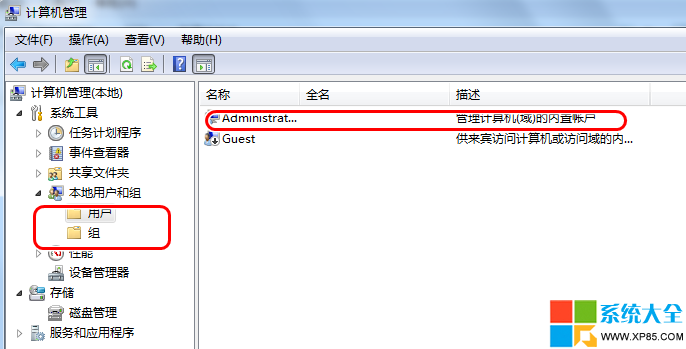
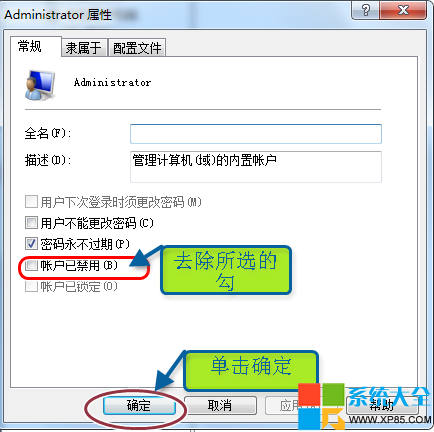
4.這樣,在開始登陸的界面,即可以出現administrator賬戶了,選擇此賬戶即可獲得管理員最高權限,不過建議一般來說此賬戶還是不要開啟的好,如果此賬戶受損,再創建帳戶很容易失敗。還有,在第一次開啟此賬戶時,是不需要密碼的。